Cách sửa lỗi hình ảnh khi đăng bài viết lên Facebook
Có nhiều bạn thắc mắc tại sao bài viết của người ta khi đăng lên facebook lại hiển thị đúng thumbnail, còn bài viết của mình đăng lên lại không được? Nếu vậy thì trong bài này mình sẽ hướng dẫn các bạn cách khắc phục nhé.

Để đăng bài viết lên Facebook và hiển thị hình thumb thì bạn phải khai báo các thẻ meta đầy đủ cho nó, bạn có thể tham khảo bài viết các thẻ meta cần thiết cho SEO để xem danh sách đầy đủ.
1. Khai báo các thẻ meta cho Facebook
Trong bài viết của ban phải có đầy đủ các thẻ meta dành cho Facebook như sau:
- og:url: đường dẫn bài viết hiện tại
- og:type: thể loại của bài viết
- og:title: tiêu đề của bài viết
- og:description: mô tả của bài viết
- og:image: hình ảnh sẽ hiển thị khi đăng bài viết lên Facebook.
Về cú pháp thì các thẻ sẽ có tên dạng như sau:
Bài viết này được đăng tại [free tuts .net]
<meta property="og:name" content="content" />
Trong đó:
- og:name: là tên của các thẻ meta, ví dụ og:url, og:type ...
- content: là giá trị của thẻ meta, ví dụ với thẻ og:image thì content chính là URL của hinh ảnh.
Nếu bài viết của bạn có đầy đủ các thẻ trên thì khi share lên Facebook nó sẽ hiển thị đầy đủ thông tin.
2. Cập nhật link Facebook đã share
Nếu bạn đã share bài viết lên Facebook một lần rồi thì Facebook sẽ lưu trữ thông tin đó trong bộ nhớ cache của nó, vì vậy khi bạn cập nhật bổ sung các thẻ meta thì ban phải reload lại cache. Để reload lại cache thì bạn thực hiện các bước sau:
Bước 1: Truy cập vào trang https://developers.facebook.com/tools/debug/sharing
Bước 2: Nhập đường dẫn bài viết muốn share và nhấn vào button Sửa Lỗi.
Bước 3: Bàn chờ nó xử lý xong và hiển thị thông tin lên, sau đó bạn tìm đến button Vét lại và click vào thì nó sẽ cập nhật lại thông tin bài viết cho bạn.
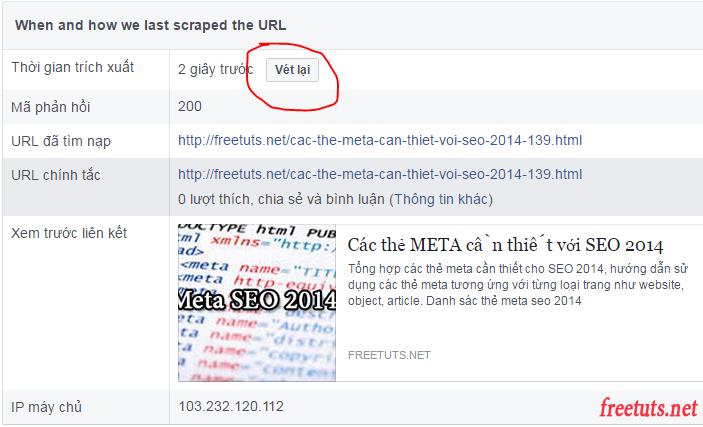
3. Lời kết
Không chỉ share ở Facebook mà khi bạn share ở các mạng xã hội khác họ vẫn quy định các thẻ meta riêng, vì vậy bạn cần tìm hiểu danh sách các thẻ meta để sử dụng cho hợp lý. Chúc các bạn thành công.

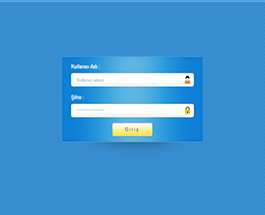 Xây dựng chức năng đăng nhập và đăng ký với php và mysql
Xây dựng chức năng đăng nhập và đăng ký với php và mysql 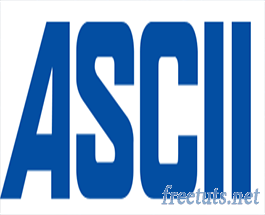 Bảng mã ASCII chuẩn các hệ nhị phân - thập phân - thập lục phân
Bảng mã ASCII chuẩn các hệ nhị phân - thập phân - thập lục phân  Cách khai báo biến trong PHP, các loại biến thường gặp
Cách khai báo biến trong PHP, các loại biến thường gặp  Bài 26: Hàm isset() và empty() trong php
Bài 26: Hàm isset() và empty() trong php  Các kiểu dữ liệu trong PHP và các loại biến tương ứng
Các kiểu dữ liệu trong PHP và các loại biến tương ứng  Bài 19: Phương thức GET và POST trong php
Bài 19: Phương thức GET và POST trong php  Download và cài đặt Vertrigo Server
Download và cài đặt Vertrigo Server  Bài 20: Các hàm xử lý chuỗi trong php
Bài 20: Các hàm xử lý chuỗi trong php  Thẻ li trong HTML
Thẻ li trong HTML  Thẻ article trong HTML5
Thẻ article trong HTML5  Cấu trúc HTML5: Cách tạo template HTML5 đầu tiên
Cấu trúc HTML5: Cách tạo template HTML5 đầu tiên  Cách dùng thẻ img trong HTML và các thuộc tính của img
Cách dùng thẻ img trong HTML và các thuộc tính của img  Thẻ a trong HTML và các thuộc tính của thẻ a thường dùng
Thẻ a trong HTML và các thuộc tính của thẻ a thường dùng 
